この記事には広告を含む場合があります。
記事内で紹介する商品を購入することで、当サイトに売り上げの一部が還元されることがあります。
人の指の様に離れた物理スイッチを押せる「スマートスイッチ」。
今回はそんなスマートスイッチより、セサミボット2を紹介します。
こちらはアームの動作時間の設定、豊富なアーム類が魅力の商品です。
記事ではセサミボット2を実際に使用しながら、使い方とレビューをまとめました。
アプリへの登録や台本設定など、機能や使用雰囲気の参考にどうぞ。
セサミボット2とは

「セサミボット2(SESAME Bot 2)」は、所謂スマートスイッチと呼ばれる商品。
付属のアームにより、人の指の様にスイッチを押す事ができます。
これをスマホアプリで操作し、電気や給湯器等のスイッチ操作等の使い方が可能です。
発売元はCANDY HOUSE JAPAN。
スマートロック等のIOT製品を扱うセサミシリーズでお馴染みですね。
セサミボット2もシリーズの1つであり、シリーズとの連携も可能となってます。
詳細な動作設定ができる「スマートスイッチ」

セサミボット2は、冒頭の通りスマートスイッチと呼ばれる商品。
特に下記内容が特徴的な商品です。
- 時計回り・反時計回り・停止の動きを自由にカスタマイズ
- アームセットの購入で、複数のアームを使い分け可能
※タッチパネル可、長めのアームも付属 - セサミの各種製品と連携
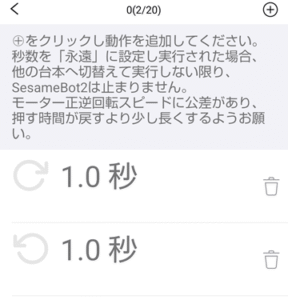
セサミボット含む従来のスマートスイッチでは、「押す」「引く」等の簡単な設定しか出来ません。
セサミボット2では、「時計回りに○秒動かす」等の詳細設定を「台本」という形で実装可能。
カスタマイズ性が増し、設置場所や目的に応じた動作が出来る様になってます。

アームの使い分けも可能であり、長・短のアームが付属してます。
別売のアームセット購入で、タッチパネルにも対応可能。
スイッチアームもあり、押す引く2つの動作でスイッチ式電源にも対応可能となります。

また同社の一部セサミシリーズとも、連携が可能。
ハブ3と連携すれば、Wi-Fi接続して遠隔操作も行えるようになります。
単体だと本体とスマホの通信はBluetooth接続で行われます。
他連携例では、セサミタッチで指紋の一致・不一致等、条件に応じた動作設定も可能。
セサミボット2の商品仕様
下記は、セサミボット2の主な商品仕様です。
| 参考価格 ※公式ショップより | 3,278円 |
| サイズ | 3.7 x 3.7 x 2.1 cm(約50g) |
| 電源 | CR2 リチウム電池×1個(セット済み) |
| 基本機能 | アームを時計回り、反時計回り、手動動作、停止 上記動作を20個まで組み合わせ、10の台本を作成可能 ※通信はBluetooth |
| 対応OS | セサミアプリを使用 (Android 5.0以降、iOS 12.0以降に対応) |
| 付属品 | ・本体(電池セット済み) ・3Mテープ(2回分) ・アーム(長)1個 ・アーム(短)1個 ・取扱説明書、保証書 |
| 別売オプション | アームセットとして、下記セットが別売 ・スイッチレゴアーム ・車軸レゴアーム ・歯車レゴアーム ・タッチアーム |
| 機能連携 | ・SESAMEタッチ ・タッチPro ・OpenSensorRemote ・Remote nano |
| その他 | Hub3との連携で、下記機能利用可能 WiFi接続、Home Kit、 Amazon Alexa、Google Home、Matter |

同梱物は、本体とアーム(長・短1本ずつ)。
※初期状態では、短アームが装着
さらに説明書とサポートカード、リチウム電池1本(装着済み)。
設置用に使う予備用の両面テープですね。
※本体にも装着されている
先の通り、本商品は基本的にBluetoothでスマホと通信し使用します。
さらに遠隔操作を行うには、ハブ3と連携しWi-Fi接続する必要があります。
ハブ3とは、Wi-Fi接続でセサミを遠隔操作できる商品。
スマートリモコンでもあり、赤外線リモコンを登録しアプリから操作も可能
一部NatureRemoで操作も可能
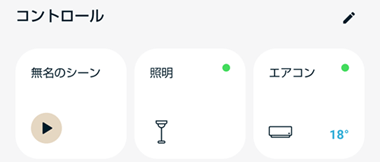
※画像はNatureRmo専用アプリの様子
また他社ですが、「Nature Remo 3」「Nature Remo mini 2」「Nature Remo Lapis」との連携も可能。
これらはスマートリモコンと呼ばれる商品で、赤外線リモコンをアプリ操作できる商品。
連携する事でセサミボット2のアプリ内の他、製品を通したWi-Fi接続が可能。
※参考「Nature(Nature Remoが指ロボット「SESAME Bot 2」に対応しました)」
セサミボット2の使い方・設定方法

ここからは実際に動かしつつ、セサミボット2の使い方を紹介します。
「アプリの初期設定」や「台本の設定」。
「設置してアームを動かす」まで、使用の様子を見ていきましょう。
初期設定 アプリのインストール・初期設定
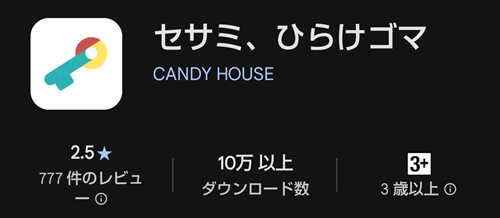
セサミボット2を使うには、セサミアプリをインストールする必要があります。
アプリはandroid・iOS共に対応しています。
セサミアプリ(外部リンク)
アプリインストール後は、下記手順で初期設定を行います。
- スマホのBluetoothと位置情報をONにし、本体の絶縁テープを外す
- セサミアプリを開き、+より新規デバイスを選択
- セサミボット2の表示をタップし、アプリに追加
手順完了でセサミボット2をアプリに登録し、操作が可能になります。

本体は絶縁テープを引き抜き、電源が入るようにします。
電池は初期状態で装着されており、電源ONに他操作も必要ありません。
さらにスマホのBluetoothと位置情報の設定をONにしておきます。
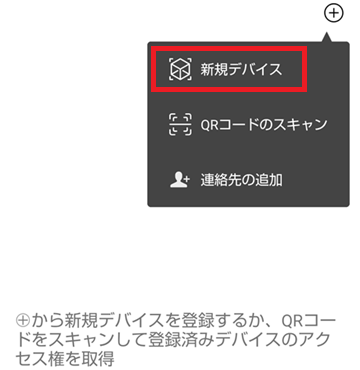
次にセサミアプリ開き、+アイコンから「新規デバイス」を選択。
セサミボットの表示が出るので、これを選択すれば登録完了です。
上手くいかない時は「リセットボタン」で解決

上手く表示されない場合、本体のリセットボタンを押すと上手くいきます。
本体側面の小さいボタンがリセットボタン。
ボタンを青色の点灯し、消灯するまで長押しすればリセット完了です。
スマホのBluetoothと位置情報がONになっているかも確認しましょう。
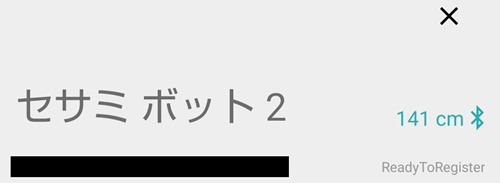
セサミボット2を上手く認識できた場合、この様に表示されます。
何度か登録作業を試した感じ、新規デバイスを選んだだけでは登録表示はされない様子。
私の場合、リセット作業を行う事でアプリへの追加が可能になりました。
追加登録が完了すると、「セサミ」の項目にボットが表示されます。
セサミボットで「出来る動作」と「台本の設定」

初期設定が完了すると、アプリでセサミボット2を動かせるようになります。
具体的には、下記動作が可能です。
- 時計回りにアームを動かす
- 反時計回りにアームを動かす
- 「睡眠」…ボットの動きを停止、手動でアームを動かせる
- 「停止」…ボットの動きを停止、手動でアームは動かせない
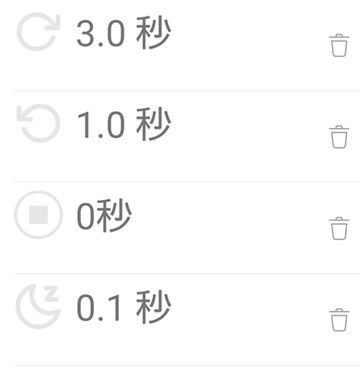
セサミアプリ台本の各種動作アイコン
セサミボット2では、「上記動作を何秒行うか」という設定を組み合わせ台本を作成。
アプリ上で操作を行う事で、ボットが台本に従い動作を行います。
「台本の編集」「台本の再生」の方法
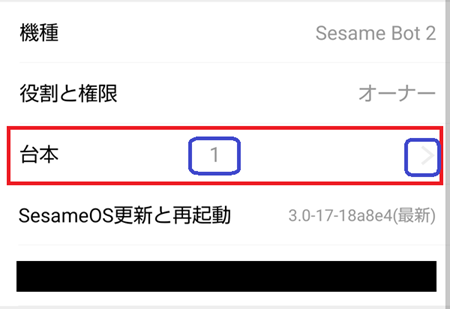
それでは、実際に台本を作成してみます。
セサミ項目より、登録した「セサミボット2」をタップすると上記画面になります。
台本項目の数字をタップし、編集する台本の番号を選択。
その横の>をタップで、編集画面に移行します。
初期状態では、SesamiOS更新と再起動にマークがついてます。
この状態だと上手く動作しないので、こちらをタップしOS更新と再起動行って下さい。
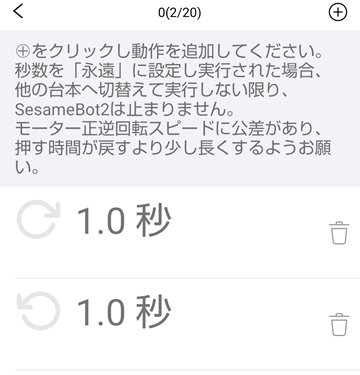
実際の設定画面がこちら。
動作の追加は+アイコン、削除はゴミ箱アイコンで行えます。
左端のアイコンをタップで動作の変更、時間をタップで動作時間を変更できます。
台本は0~9の合計10個、動作は1台本につき20個まで設定できます。
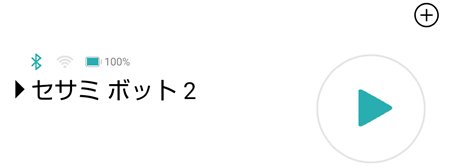
設定した台本は、「セサミ」項目のセサミボット横の再生アイコンから行う事が可能。

再生される台本は、先の画面で設定しておいた数字のモノになります。
上記画面だと、台本1が再生されます。
この画面から、セサミボット2の「名前変更」「削除」等も行えます。
セサミボット2を設置し使ってみる

実際にセサミボット2を設置し、スイッチを押せる様にしてみます。
今回は、お風呂の給湯器に設置。
スマホアプリから、おいだきを行えるようにしてみます。

セサミボット2の裏面には、両面テープが装着されてます。
保護シールを剥がし、好きな場所に設置すればOKです。
※画像の様に、予備の両面シールも付属
事前に取り付け先をキレイに拭き取り掃除し、よく乾かします。
貼り付け時はしっかり圧迫し、少し時間を置いてから動かしましょう。

実際に給湯器に設置したところがこちら。
うちの給湯器は下部が開閉パネルであり、上部へ取り付け。
表示パネルに被り不格好になりましたが、吸着は強力。
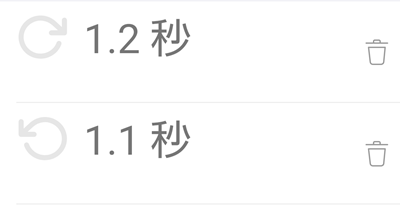
設定した台本がこちら。
時計回りが1.2秒、反時計回りが1.1秒ですね。
これには理由があり、ボタンを押し込む関係上、微妙なズレが発生します。
押しこんでいる時間分、アーム位置にズレが発生するワケですね。
そのため、押す動作を少し長く設定する事を推奨します。
実際には環境や設備による為、必要に応じ変更して下さい。
ズレが起こった場合、睡眠モードで手動調整できます。

ちゃんとボタンを押し、おいだきができましたね。
※ちなみに風呂自動を押したかったけど、給湯器の形状によりこの結果に
お試しで設置したワリには上手くいきました
「クッションシール」でボタンを反応しやすくする

アームでボタンを押す際、押したいボタンに100均等のクッションシールを使うのもオススメ。
クッションにアームを当たるようにする事で、ボタンが上手く反応しやすくなります。

100均で購入したクッションシール
調べてるとクッションシールがよくオススメされていた為、私も試してみました。

なるほど、こちらの方が確実にボタンが反応しそうです。
ボタンやアームへの衝撃も少なそうですし、機器にも優しいですね。
「電池交換」「アームの変更」の方法

電池交換は、側面の開閉部をスライドさせる事で行えます。
矢印方向に動かせば、自然と外せます。

使用電池は、CR2リチウム電池を1本。
初期状態で装備されており、急ぎ用意する必要はありません。
CR2電池は、ホームセンター等でも購入可能

アームの変更は、ネジを外す事で可能。
小さめのプラスドライバーで対応できます。
初期状態では短アームが装着されてます。
セサミボット2のレビュー

ここからは、セサミボット2のレビューになります。
私の主な感想は、下記になります。
- 台本設定はカスタマイズ性があるが、やや難しい
- 長短やスイッチ、タッチパネル等、アーム種類が豊富
- 「セサミ」「ネイチャーリモ」のユーザーにオススメ
台本設定はやや難しい面もあるものの、動作時間を指定した設定が可能。
別売の内容も含めれば、アーム種類もかなり豊富です。
当商品は、セサミシリーズとの連携も想定しています。
既にセサミを導入しており、より便利に使いたい方にオススメ。
本レビューは、使用経験のあるSwitchBotボットとの比較多めです。
⇒SwitchBotボットの使い方と使用レビュー
【良かった点】アームの「カスタマイズ性」「タッチパネル対応可パーツ」

セサミボット2で、特に良かった点はこちら。
- 別売アームでタッチパネルに対応
- テープの接着性能は◎
- セサミHub3との連携、セサミを導入している方に使いやすい
- アームの回転時間指定による動作設定
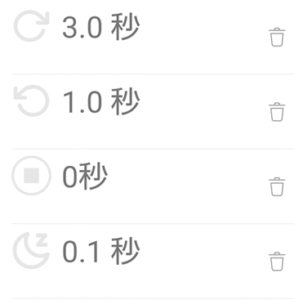
まず面白いと思ったのは、台本の設定ですね。
アームの動作時間を細かくカスタマイズできる為、アームの角度に融通が利きます。
これは従来のセサミボットから変化している点ですね。
SwitchBotでも時間設定は可能でしたが、あくまで押し続ける時間の設定でした。
セサミボット2の場合、設定した時間分だけその方向に動き続けます。
従来の指ロボットでは上手くいかない場合でも、微調整で快適に使える可能性があります。
これが後述する取っ掛かりの悪さにも繋がってますが…、
動かし方のバリエーションを増やす事にもなっていると思います。
豊富なスイッチアーム

また類似商品と比較すると、短アームでも大きく長い印象を受けます。
さらに長いアームも付属。
長短アームの使い分けは、SwitchBotボットにはなかった利点ですね。
一概に長い方が良いと断言できませんが、長短での使い分けも可能。
対応できる設置場所やボタン等が幅広くなり、差別化に繋がってますね。

タッチパネルイメージ
また個人的には、別売アームセットのタッチアームが面白いと思います。
これはタッチパネルに対応したアームで、これを使用できるのはセサミボット2のメリット。
タッチパネルを採用した家電製品が多いお宅では、重宝する事でしょう。
セットにはスイッチアームも含まれ、昔の様なスイッチ式電源にも対応できます。
タッチアームは記事内で実演したかったのですが、ウチは環境的に難しいので断念。
【気になる点】台本周りに「難しさ」「不便」な点も
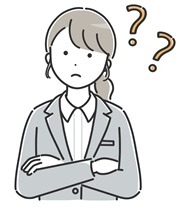
続いて、セサミボット2で気になった点は下記。
- スイッチ用アーム、タッチアームが別売
- 台本設定が難しく、説明書も説明不足
- 台本に名前が付けられない
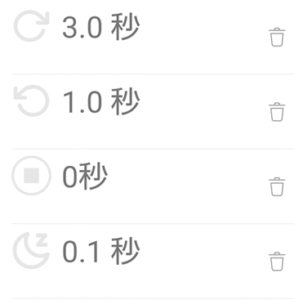
まず気になったのが、台本設定の分かりにくさですね。
ボタンを押しすぎたり、ズレが生じたりなど…
何を何秒設定すれば上手くいくか、知識のない状態では難しいです。
貼り付ける仕様上、設置のやり直しがしにくいのも上記点を引き立てます。
自信のない方は、従来のセサミボット。
あるいはSwitchBotボット等の購入を検討しても良いかもしれません。
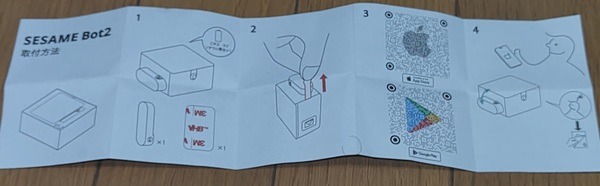
説明書もほぼ画像のみで、やや説明不足。
アプリ内でも良いので、使い方のコツなど文字での説明がもう少しあると親切かも。
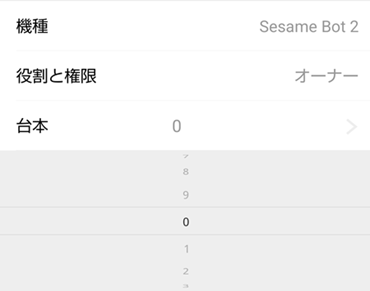
さらに台本に名前を付ける事できない為、台本の目的が把握しにくいです。
台本に名前を付けられたり、動作に設定してる台本名の表示があれば嬉しかったですね。
台本設定にも、目的別のプリセットが欲しかったです。
あるいは旧仕様の動作が行えるモードがあっても良かったかも。
ただこれらは、初心者寄りの人間の感想です。
上手い方になると、また違った感想になる可能性はあります。

※画像はSwitchBotボット
またタッチアームとスイッチアームは、どちらかでも良いので付属して欲しかった。
アームセットもAmazonで等で取り扱いがなく、購入先は公式HPとなります。
SwitchBotボットでは、スイッチアームが付属してた為、比較してしまいます。
特にタッチアームはせっかくの利点ですし、単体販売でも欲しかったですね。
【総評】「動作時間設定」「豊富なアーム」が魅力のスマートスイッチ

セサミボット2は、カスタマイズ性に優れたスマートスイッチですね。
台本設定、使用アームの変更など、様々な工夫を施せる商品。
スマートスイッチ自体も使い道が幅広く、色々と面白い使い方が出来そうです。
調べた感じ、タッチパネル対応のスマートスイッチはあまりありません。
「タッチパネル式のボタンを遠隔操作したい」という方には、嬉しい商品ですね。

ただ台本設定が難しい部分もある為、初めて触れる方には取っ掛かりが悪い部分も…。
スマートスイッチに不慣れな方は、従来のセサミボット。
あるいはSwitchBotボット等の使用を検討しても良いかと思います。
ただお問い合わせにも必ず返信しているとの事で、公式HPでもその様子が見て取れました。
真摯なサポート姿勢が伺えるのは、購入者としては安心ですね。
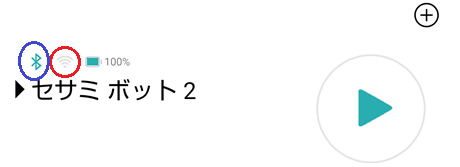
ハブ3無しでは、Bluetooth接続のみ
セサミもSwitchBotでも、スマートスイッチ単体ではWi-Fi接続ができません。
Wi-Fi接続する為には、ハブと呼ばれる同社製品と連携する必要があります。
スマートスイッチは、関連商品と連携して魅力が増す商品でもあります。
その為、既にセサミシリーズを取り入れてる方。
対象のNature Remoシリーズをお持ちの方に、特にオススメ。
関連商品が無い場合、気になる商品があるIOT製品から選ぶと良いでしょう。
セサミの場合、特にスマートロックに強いラインナップとなってます。
さいごに
今回はセサミボット2の紹介でした。
先にSwitchBotボットともまた違った、ユニークなスマートスイッチですね。
タッチアームなど、アーム類の取り換えは独自の魅力に映りました。
セサミで施錠管理してるユーザーも多そうなので、良かったらぜひ。

画像は「NatureRemo nano」
またセサミのハブ3は未使用なので分かりませんが…、
ネイチャーリモとの併用もオススメ。
Wi-Fi接続の他、時間や曜日を指定したオートメーション設定も可能です。
但し、現状の該当機種は「Nature Remo 3」「Nature Remo mini 2」。
「Nature Remo Lapis」なので注意。
当ブログでも、過去に「Nature Remo nano」を紹介しました。
こちらは簡易版で、セサミとの連携も不可ですが…
機能や雰囲気の参考にはなるかと思います。
⇒スマートリモコン「Nature Remo nano」の使用レビュー
 HouseLife
HouseLife



セサミ 2ですが 押して 戻るという 操作ができないのです かやり方を教えてください
「アームを回転させ、そのぶん戻る」という動作でしたら、台本の設定から行えます。
秒数の左側に回る矢印のアイコンがあり、そこをタップすると動作の内容が変更できます。
また右上の+アイコンから動作追加ができるので、上記設定の追加を試してみて下さい。
何かお力になれる事があれば、また気軽にご連絡ください。